|
HEARTBEAT
Ringrazio Biene per avermi permesso di tradurre i suoi tutorial.
qui puoi trovare qualche risposta ai tuoi dubbi. Se l'argomento che ti interessa non è presente, ti prego di segnalarmelo. Questo tutorial è stato scritto con PSP X2, ma può essere eseguito anche con le altre versioni di PSP. Per tradurlo, l'ho eseguito con PSP X. Occorrente: Un tube a scelta. Il resto del materiale qui I tubes forniti sono di AFR e CTDesigns. La maschera è di Becky. Mettila nella cartella Maschere. Metti il gradiente Navajo nella cartella Gradienti. I tubes scelti per i miei esempi sono di Colombe Rispetta il lavoro degli autori e mantieni inalterati i tubes. Filtri: Alien Skin Xenofex qui Ti servirà anche Animation Shop qui Imposta il colore di primo piano con un colore chiaro scelto dal tuo tube, e imposta il colore di sfondo con un colore scuro. Per il mio esempio ho usato #e1cdcd come colore di primo piano, e #bb9c82, come colore di sfondo. Passa il colore di primo piano a Gradiente di primo piano/sfondo con i seguenti settaggi. 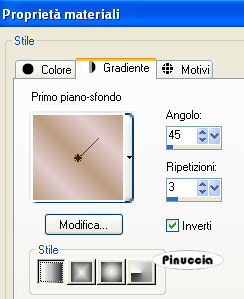 Apri una nuova immagine trasparente 700 x 500 pixels, e riempila  con il gradiente. con il gradiente.Regola>Sfocatura>Sfocatura gaussiana, raggio 20.  Livelli>Duplica. Livelli>Carica/Salva maschera>Carica maschera da disco. Cerca e carica la maschera Becky_Mask008: 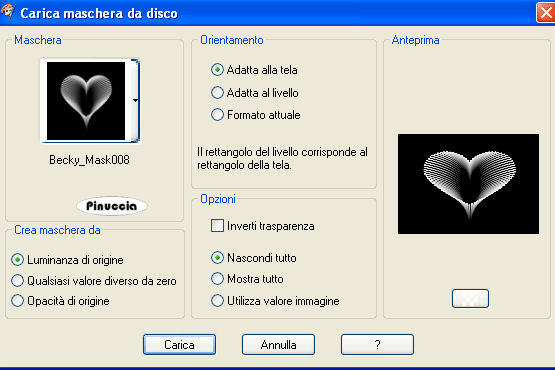 Livelli>Unisci>Unisci gruppo. non vedrai nulla, non preoccuparti e continua Immagine>Ridimensiona, al 125%, tutti i livelli non selezionato. Effetti>Effetti 3D>Sfalsa ombra, con i seguenti settaggi, colore nero:  Effetti>Effetti di bordo>aumenta. Effetti>Effetti 3D>Sfalsa ombra, con i seguenti settaggi, colore nero. 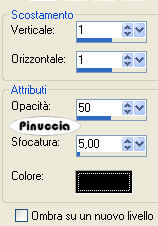 Rinomina questo livello "Maschera". Attiva il livello Raster 1. Apri Alstroemeria_Mist~AFR.psp, e vai a Modifica>Copia. Torna al tuo lavoro e vai a Modifica>Incolla come nuovo livello. Sposta  i fiori completamente a sinistra, e un po' più in basso. i fiori completamente a sinistra, e un po' più in basso.Livelli>Duplica. Immagine>Rifletti. Livelli>Unisci>Unisci giù. Cambia la modalità di miscelatura di questo livello in Luminanza, e abbassa l'opacità al 48%. Attiva il livello Selezione a mano libera  , da punto a punto, , da punto a punto,sfumatura e spianamento 0, e traccia una selezione come nell'esempio sotto. 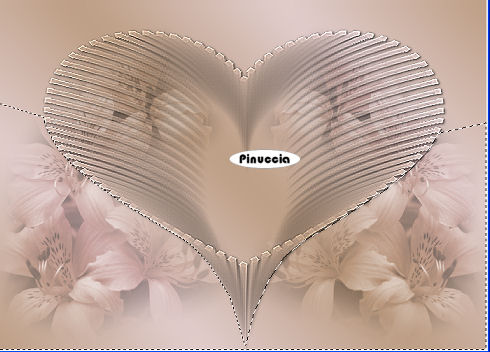 Selezione>Inverti. Premi sulla tastiera il tasto CANC  Selezione>Deseleziona. Attiva nuovamente il livello superiore. Apri ctdesigns_hearts_globalhearts1.psp. Attiva il livello "gold" e vai a Modifica>Copia. Torna al tuo lavoro e vai a Modifica>Incolla come nuovo livello. Sposta  il cuore in basso a sinistra. il cuore in basso a sinistra.Attivando lo strumento Puntatore  potrai impostare la posizione: potrai impostare la posizione:x:44,00 - y:297,00.  Cambia la modalità di miscelatura di questo livello in Luminanza (esistente), e rinomina il livello "Cuore". Livelli>Duplica. Cambia la modalità di miscelatura del livello duplicato in Luminanza, e togli la visibilità al livello. Apri il tuo tube e vai a Modifica>Copia. Torna al tuo lavoro e vai a Modifica>Incolla come nuovo livello. Ridimensiona, se necessario, e sposta  il tube in basso in modo che il cuore resti ben visibile. il tube in basso in modo che il cuore resti ben visibile.Livelli>Duplica. Livelli>Disponi>Sposta giù. Effetti>Effetti di distorsione>Vento - da sinistra, intensità 80.  Regola>Sfocatura>Sfocatura gaussiana, raggio 20. Attiva nuovamente il livello superiore. Livelli>Duplica. Livelli>Disponi>Sposta giù. Effetti>Effetti di distorsione>Vento - da destra, intensità 80.  Attiva nuovamente il livello superiore. Effetti>Effetti 3D>Sfalsa ombra, con i seguenti settaggi, colore nero: 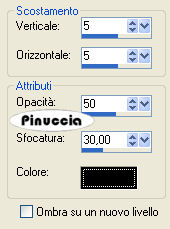 Livelli>Nuovo livello raster. Selezione>Seleziona tutto. Immagine>Dimensione tela - 702 x 502 pixels. Selezione>Inverti. Cambia il gradiente impostando Navajo-Ts.jgd, lasciando i settaggi angolo 45, ripetizioni 3. Riempi  la selezione con questo gradiente. la selezione con questo gradiente.Selezione>Seleziona tutto. Livelli>Nuovo livello raster. Immagine>Dimensione tela - 742 x 542 pixels. Selezione>Inverti. Riempi  la selezione con il gradiente usato all'inizio del tutorial. la selezione con il gradiente usato all'inizio del tutorial.Selezione>Seleziona tutto. Immagine>Dimensione tela - 744 x 544 pixels. Selezione>Inverti. Riempi  la selezione di nuovo con il gradiente Navajo~TS. la selezione di nuovo con il gradiente Navajo~TS.Selezione>Deseleziona. Livelli>Duplica. Livelli>Disponi>Sposta giù. Effetti>Effetti artistici>Cromatura: 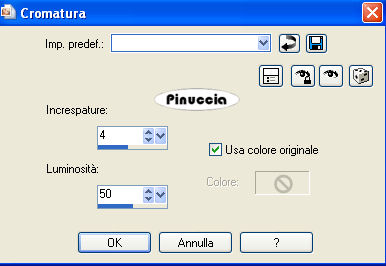 Attiva nuovamente il livello superiore. Abbassa l'opacità di questo livello al 50%. Livelli>Unisci>Unisci giù. Ripeti Livelli>Unisci>Unisci giù. Effetti>Effetti 3D>Sfalsa ombra, con i seguenti settaggi, colore nero:  Ripeti l'Effetto Sfalsa ombra, ma cambiando verticale e orizzontale con -1. Se vuoi, questo è il momento di aggiungere il tuo nome e/o il tuo watermark. Attiva il livello "Maschera". Livelli>Duplica. Livelli>Disponi>Sposta giù, e togli la visibilità a questo livello. Attiva nuovamente il livello "Maschera". Effetti>Plugins>Alien Skin - Xenofex - Constellation: 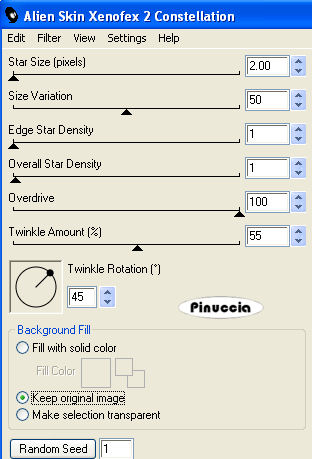 Modifica>Copia Unione. Apri Animation Shop e vai a Modifica>Incolla>Incolla come nuova animazione. Torna in PSP. Attiva il livello Copia di Cuore. Rendi visibile questo livello e chiudi il livello Cuore. Attiva il livello copia di Maschera e rendilo nuovamente visibile. 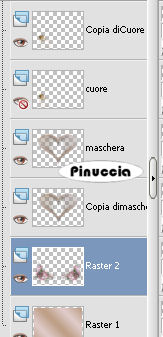 Modifica>Copia Unione. Torna in Animation Shop e vai a Modifica>Incolla>Incolla dopo il fotogramma corrente. Clicca sul fotogramma 1 per selezionarlo e vai a Modifica>Copia. Clicca sul fotogramma 2 e vai a Modifica>Incolla>Incolla dopo il fotogramma corrente. Selezione>Seleziona tutto. Animazione>Proprietà fotogramma, e imposta la velocità a 40.     Se hai problemi o dubbi, o trovi un link non funzionante, o anche soltanto per un saluto, scrivimi 6 Maggio 2008 |

